مسح رمز QR.. مايكروسوفت تحسّن أداة القطع في Windows 11
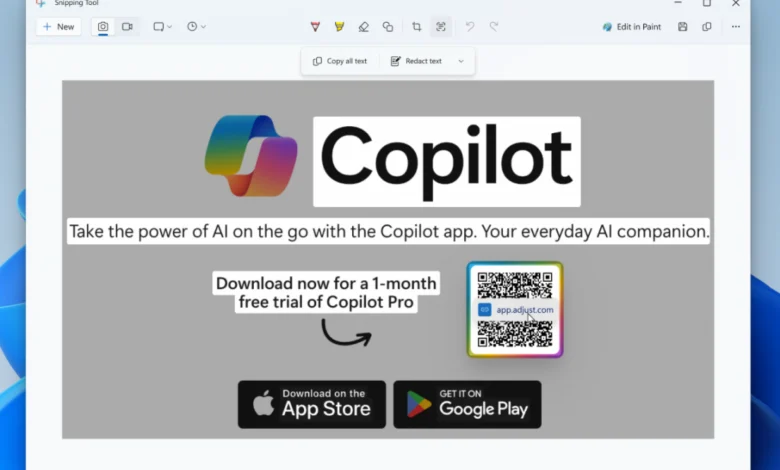

وتعد إمكانية مسح رمز QR من خلال أداة القطع ميزةً مفيدةً؛ حيث تسمح للمستخدمين بالانتقال بسهولة إلى مواقع الويب أو الصفحات أو التطبيقات المرتبطة بالرمز الممسوح ضوئيًا دون الحاجة إلى إدخال عنوان URL يدويًا. كما تُتيح إضافة الرموز التعبيرية للمستخدمين طريقةً أكثر تعبيرًا لتوضيح أفكارهم أو مشاعرهم عند مشاركة لقطات الشاشة مع الآخرين.
تتوفر هذه الميزات الجديدة حاليًا لمستخدمي Windows Insider، ومن المتوقع أن تكون متاحةً لجميع مستخدمي Windows 11 في الإصدار 11.2404.37.0 من أداة القطع والإصدارات الأحدث.
مسح رمز QR باستخدام أداة القطع Windows 11

سيكون مسح رمز QR باستخدام أداة القطع Windows 11 أمرًا سهلًا للغاية. ما عليك سوى التقاط لقطة شاشة وفتحها في لوحة العلامات الخاصة بأداة القطع، وتحديد زر إجراءات النص في الشريط العلوي. إنه موجود على يمين زر الاقتصاص. سوف تكتشف أداة القطع الرابط الموجود في رمز الاستجابة السريعة وتطلب منك إما نسخه أو فتحه.
مزايا هذه الخاصية
- لا تتطلب أي إعدادات معقدة أو برامج إضافية.
- يتم مسح QR بسرعة وكفاءة.
- تتواجد الميزة مباشرةً في أداة القطع المُدمجة في نظام التشغيل Windows 11.
مقارنة مع ShareX:
في حين أن القدرة على مسح رمز QR موجودة في أدوات أخرى مثل ShareX تتميز أداة القطع في Windows 11 بسهولة الاستخدام والتكامل مع النظام. فهي لا تتطلب أي إعدادات معقدة أو برامج إضافية؛ ما يجعلها خيارًا مثاليًا للمستخدمين الذين يبحثون عن حل سريع وسهل.
التعليق باستخدام الرموز التعبيرية

هناك خطوتان للتعليق باستخدام الرموز التعبيرية في أداة القطع. أولًا: افتح أي لقطة شاشة في لوحة الترميز الخاصة بأداة القطع وانقر على زر الأشكال (يبدو الرمز على شكل مربع ودائرة متداخلين). بعد ذلك اضغط على أيقونة الرموز التعبيرية، وحدد الرمز التعبيري الذي تريده، وأفلته في لقطة الشاشة.
ميزات أخرى جديدة لأداة القطع

يضيف التحديث القادم لأداة القطع المسطرة. ما عليك سوى الضغط على Ctrl-R لتبديل المسطرة في هذا التطبيق. يمكنك الآن أيضًا تغيير عتامة ألوان تعبئة الشكل والمخطط التفصيلي.
كيفية الوصول إلى أداة القطع في نظام التشغيل Windows 11
هناك طريقتان رئيسيتان للوصول إلى أداة القطع. الأولى: استخدام شريط البحث الموجود في شريط المهام الموجود أسفل الشاشة للبحث عن التطبيق. والثانية: استخدام اختصار لوحة المفاتيح Windows-Shift-S لالتقاط لقطة شاشة على الفور باستخدام أداة القطع .
موعد إطلاق الميزة
من المتوقع وصول مسح رمز الاستجابة السريعة وميزات أداة القطع الجديدة إليك في الأشهر المقبلة. ولكن في الوقت الحالي في موجودة فقط في قنوات Dev وCanary الخاصة بـ Windows Insider، والتي تحتوي على ميزات تجريبية أكثر بكثير من الإصدارات الثابتة. إذا كنت ترغب في تجربة هذه الميزات الجديدة يمكنك الانضمام إلى برنامج Windows Insider، ولكنها قد تكون أيضًا أكثر عرضةً للأخطاء وعدم الاستقرار العام.
تحديث جديد لـ Microsoft Paint

وفي سياق متصل كشف تحديث حديثٌ لتطبيق Paint على Windows 11 عن تغييرٍ بسيطٍ في اسم ميزة “Paint Cocreator”؛ إذ أصبحت تُعرف الآن باسم “Image Creator”. يأتي هذا التغيير مع إصدار Paint 11.2404.42.0 والإصدارات الأحدث، ولا يعد سوى تغييرٍ في الاسم فقط. فالميزة تعمل كالسابق؛ حيث تتيح للمستخدمين كتابة وصف لما يرغبون في إنشائه، ثم استخدام تقنية DALL-E AI من Microsoft لإنشاء صورةٍ تجسد ذلك الوصف.
يعد هذا التغيير بسيطًا ولكنه يشير إلى التزام Microsoft المستمر بتطوير تقنيات الذكاء الاصطناعي ودمجها في منتجاتها؛ ما يتيح للمستخدمين إمكانيات جديدة للإبداع والتعبير عن أنفسهم.
اقرأ أيضًا:
The post مسح رمز QR.. مايكروسوفت تحسّن أداة القطع في Windows 11 appeared first on مجلة عالم التكنولوجيا.





